Навигация
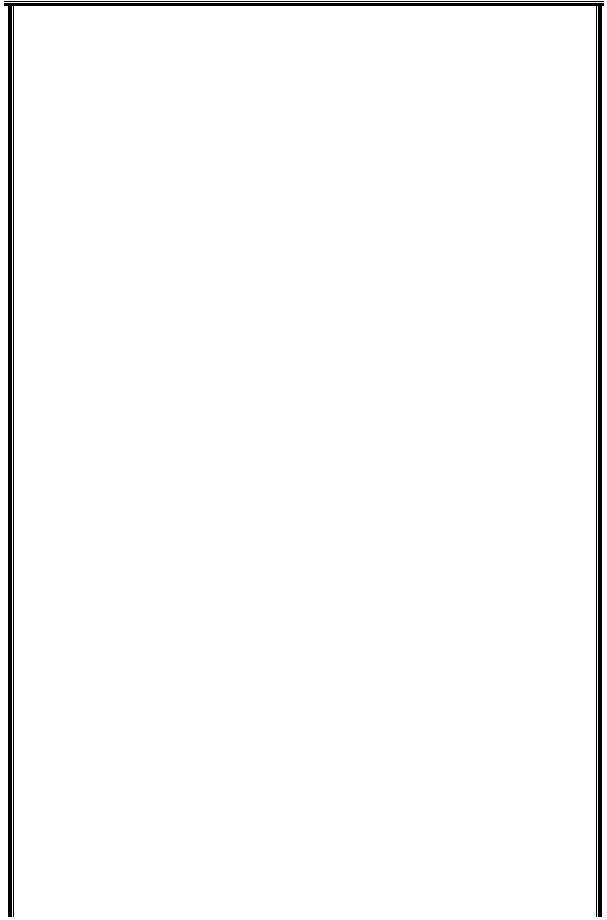
Контрольная работа
По дисциплине
программные средства офисного назначения
Вариант 1
Выполнил:
Проверил:
Саратов 2004
![]()
АННОТАЦИЯ
Контрольная работа студента на тему "мастер функций, назначение и работа с ним" имеет объём 19 листов. Текст работы содержит 1 таблицу , 5 рисунков и 2 приложения.
При написании было использовано 7 источников.
Структура выглядит следующим образом. Работа состоит из введения, пяти глав и заключения.
В первой главе рассматриваются основные понятия, используемые при работе с Excel: рабочая книга, лист, ячейка.
Во второй главе даётся краткая характеристика самого понятия функция и происходит ознакомление с мастером функций.
В третьей главе рассматриваются основные принципы работы мастера функций.
В заключительных главах находится обзор некоторых формул, представленных в мастере формул, и описывается возможность их редактирования.
Заключение содержит выводы по контрольной работе.
План
Введение 4
1.Рабочая книга. Лист. Ячейка 5
2. Понятие функции. Мастер функций 6
3. Работа с мастером функций 7
4. Редактирование формул 10
5. Различные виды функций 10
Заключение 19
Список литературы 20 Вопрос 2. Расчет заработной платы 21
ВВЕДЕНИЕ
В современном мире персональных компьютеров электронные таблицы, подобные Excel 2002, стали таким же обычным явлением, как текстовые процессоры и компьютерные игры. Однако это не означает, что их хорошо знают и эффективно используют.
Как нам уже известно, Excel является организатором любого типа данных - числовых, текстовых и других - и поскольку в данной программе имеется множество вычислительных возможностей, то зачастую пользователи обращаются к ней, когда необходимо создать таблицы для финансовых расчетов.
Не меньшей популярностью пользуются и возможности Excel, которые служат для построения диаграмм, любых видов, и графиков. Excel без труда превращает скучные черно-белые стоки и столбцы в яркие и красочные графики и диаграммы.
Помимо всего выше сказанного, не следует упускать из виду тот факт, что Excel – превосходный хранитель баз данных и создатель таблиц. Именно по этому данная программа как нельзя лучше подходит для отслеживания информации о продаваемых товарах, обслуживаемых клиентах и т.п.
Как мы видим, возможности Excel 2002 очень велики и для их рассмотрения потребовалось бы много времени, но данная задача перед нами и не стоит: в этой работе мы обратим свое внимание на мастера функций, узнаем его назначение и порядок работы с ним.
1.Рабочая книга. Лист. Ячейка
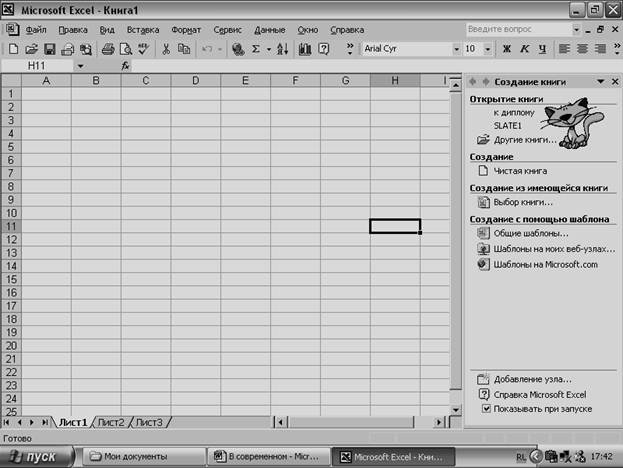
Прежде, чем мы перейдем непосредственно к теме данной работы необходимо, на мой взгляд, вспомнить те понятия с которых, собственно и начинается работа с программой Excel. Итак, каждый файл Excel называется рабочей книгой. То есть, рабочая книга – это документ (файл), который мы открываем, сохраняем, копируем, удаляем… Каждая рабочая книга содержит три листа рабочих таблиц. Для того чтобы ориентироваться в них, в Excel предусмотрены ярлыки с именами рабочих листов от Лист1 до Лист3, похожие на закладки на обрезанных полях блокнота. Каждый лист в рабочей книге, в свою очередь, разбит приблизительно на 16 миллионов ячеек, в каждую из которых можно вводить данные.
|
На рисунке 1
Как мы видим, на рисунке 1 по краям рабочей таблицы Excel находится рамка с обозначениями строк и столбцов: столбцам (всего их 256) соответствуют буквы, а строкам – числа (от 1 до 65536). И столбцы и строки имеют большое значение, поскольку именно они составляют адрес ячейки, например А1. Подобная система адресации ячеек – это пережиток, унаследованный от VisiCalc. Но, кроме системы А1, Excel 2000 поддерживает еще более старую, но в тоже время более корректную систему адресации ячеек R1C1. В ней пронумерованы и строки (rows) и столбцы (columns) рабочей таблицы, причем номер строки предшествует номеру столбца.
Таким образом, когда мы открываем любой файл Excel, в нашем распоряжении оказывается 50331648 ячеек. Но если этого окажется мало, то к рабочей книге можно добавить дополнительные листы рабочих таблиц, в каждой из которых 16777216 ячеек.
Похожие работы
... ссылками, полученными в результате перемещения ячеек. Введенный по ошибке символ "х" автоматически преобразовывается в знак умножения и т.д. Естественно, при этом Excel сначала спрашивает пользователя, нужно ли производить исправление; · Использование естественного языка при написании формул; · Проведение различных вычислений с использованием мощного аппарата функций и формул; · ...
... рис. 18 ☺ Самостоятельно поработайте с диалоговым окном Формат ячеек и изучите возможности каждой из имеющихся закладок. Средства автоматического обобщения и анализа данных электронной таблицы Excel предоставляет разнообразные способы для автоматического обобщения и анализа данных: 1. Автоматические вычисления; 2. Средства для работы с базами данных и со списками, позволяющие ...
... , Alt. Клавиши могут быть не нажаты ни одна, нажата одна, нажаты две или три. Большое значение имеет вид указателя мыши. Первое правило при работе в Excel: «Следи за указателем мыши!» Проведем несколько упражнений для навыков работы с мышью. Выполните следующее задание «Кто больше найдет указателей мыши». Дано: Не нажимайте кнопок мыши и клавиш на клавиатуре. Не используйте команды из строки ...
... находится курсор. Следует иметь в виду, что некоторые функции не имеют аргументов. По окончании создания функции следует нажать кнопку ОК или клавишу клавиатуры Enter. 2. Мастер диаграмм в табличном процессоре Excel 2.1. Общие сведение о диаграммах Диаграммы являются средством наглядного представления данных и облегчают выполнение сравнений, выявление закономерностей и тенденций ...

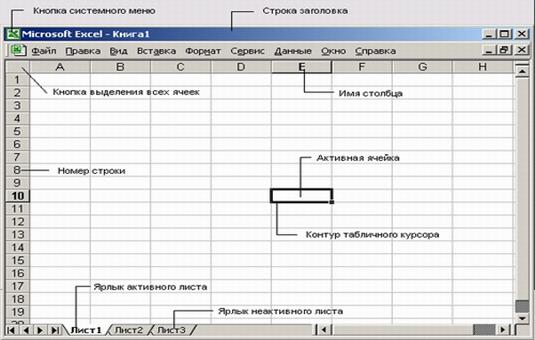

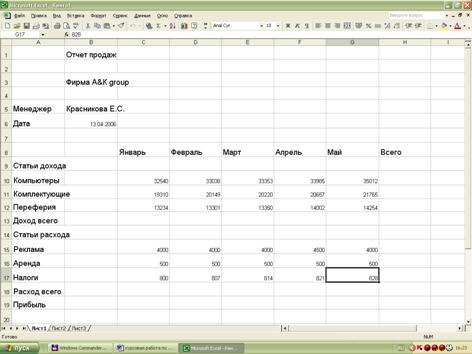
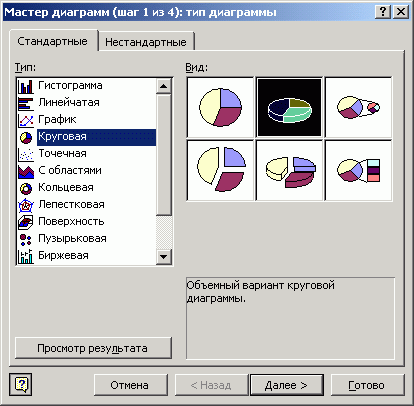
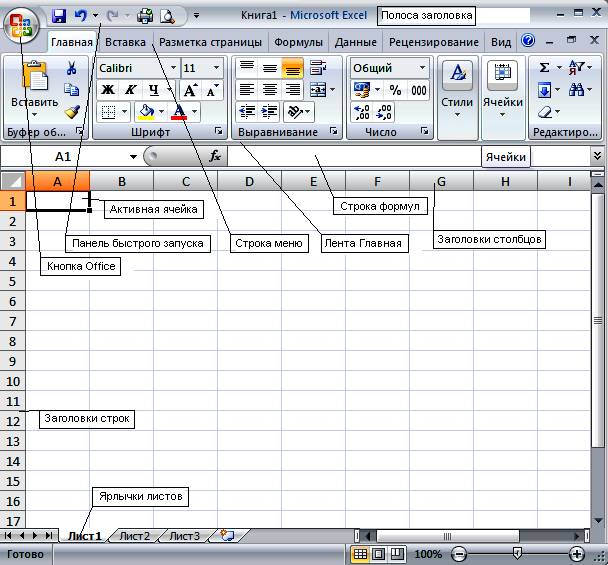
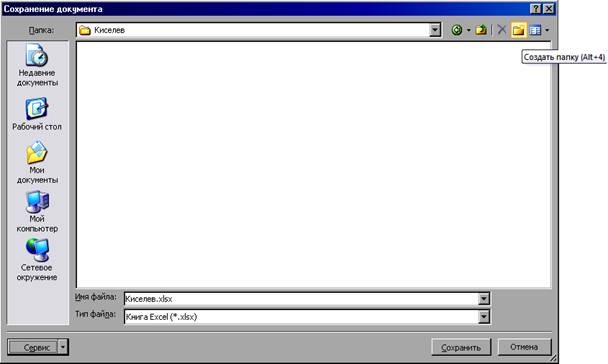
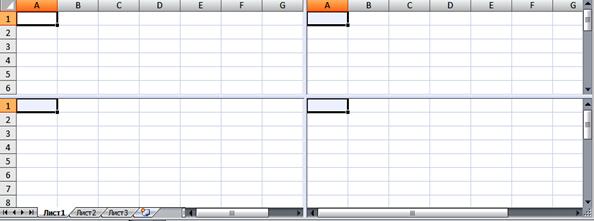
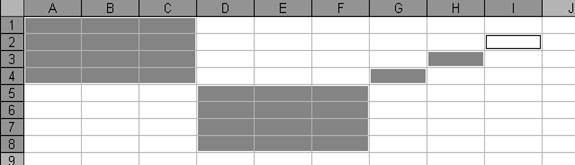
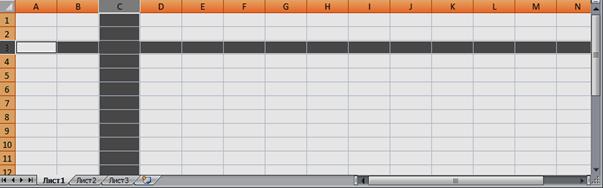
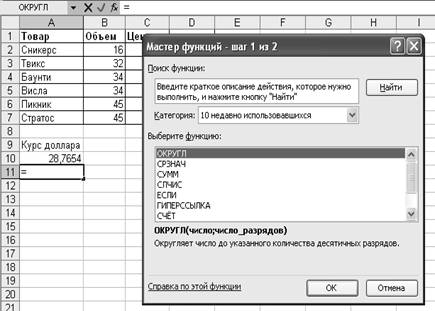

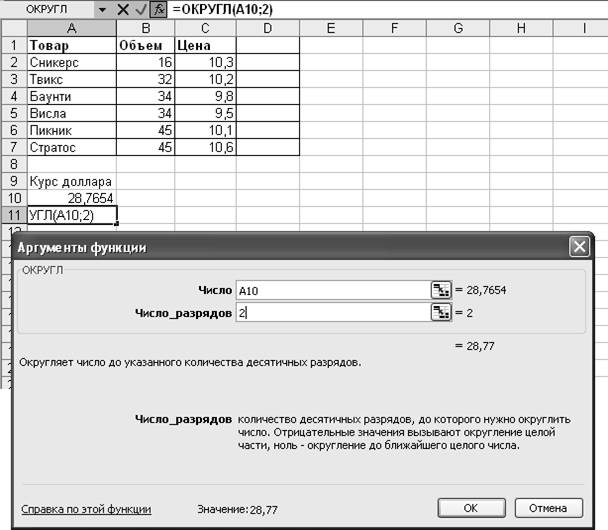

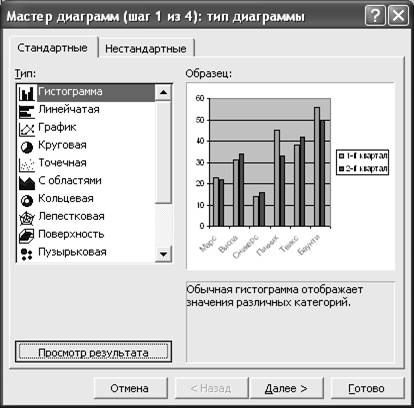
0 комментариев